 ブログ
ブログ 【ジャンクバイヤー梅田店】完全ワイヤレス!防水カメラ!
こんにちは! ジャンクバイヤー梅田店の山内です! 今日はiPhoneで家族を見守れる、防水スマートホームカメラ『ARLO...
 ブログ
ブログ  ブログ
ブログ  ブログ
ブログ  ブログ
ブログ  ブログ
ブログ  ブログ
ブログ  ブログ
ブログ  ブログ
ブログ  ブログ
ブログ  ブログ
ブログ